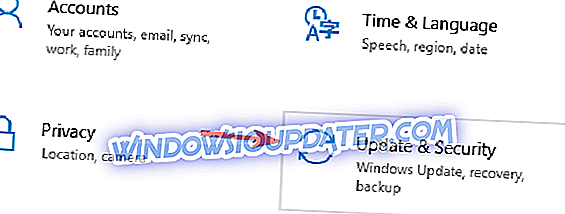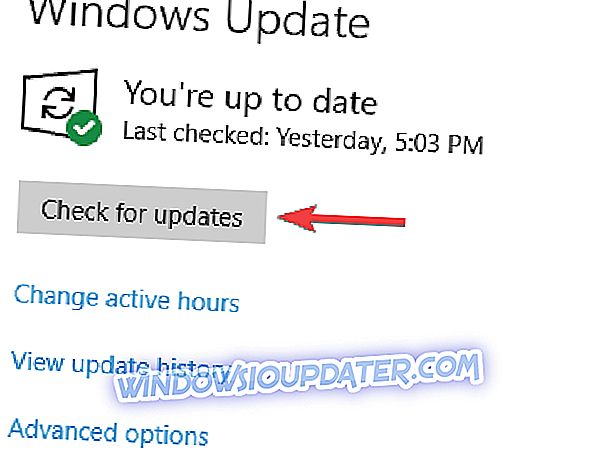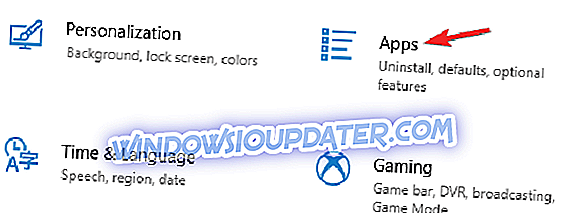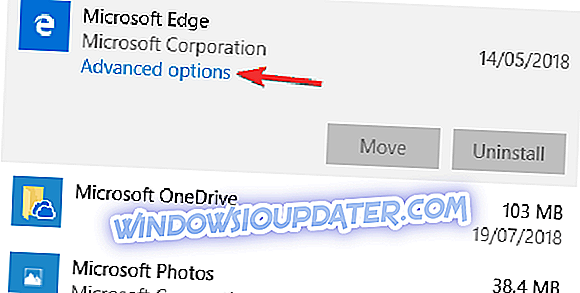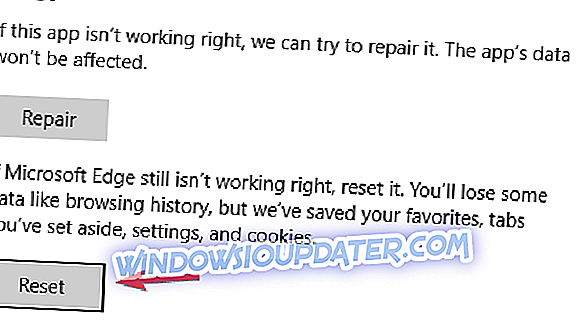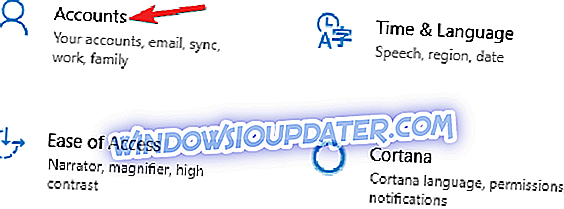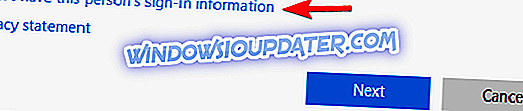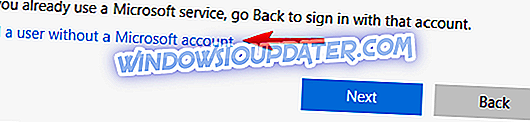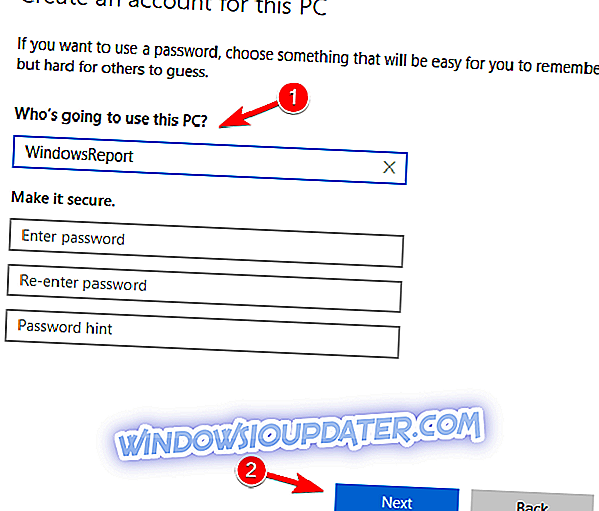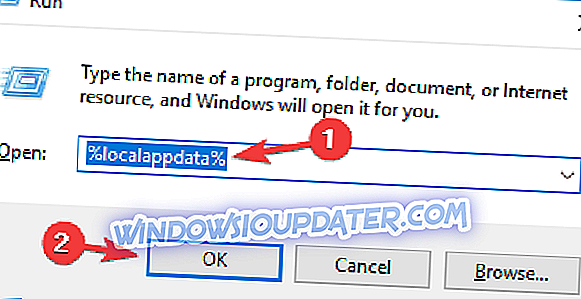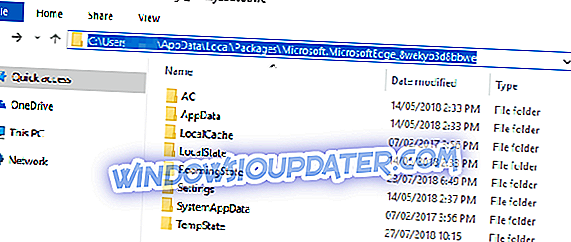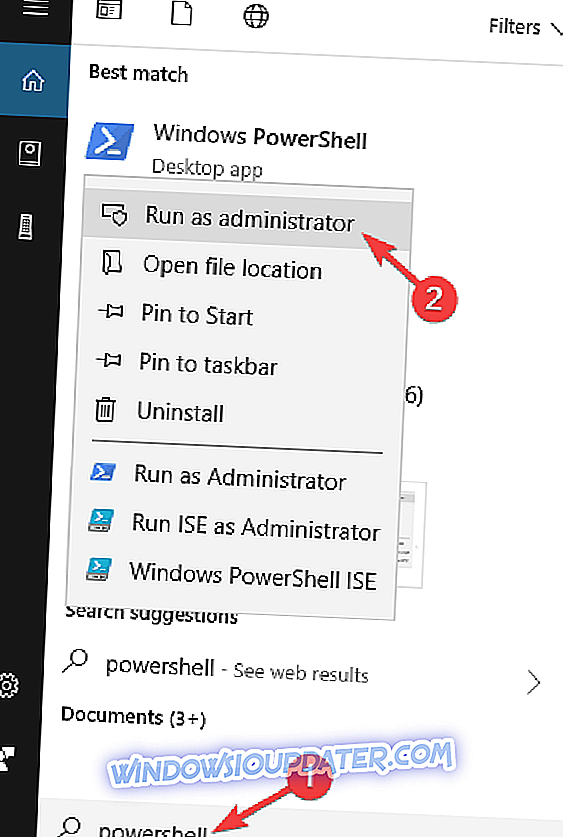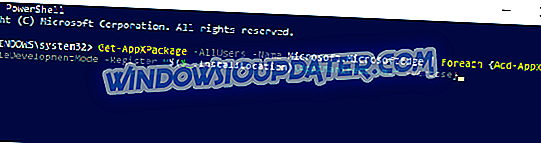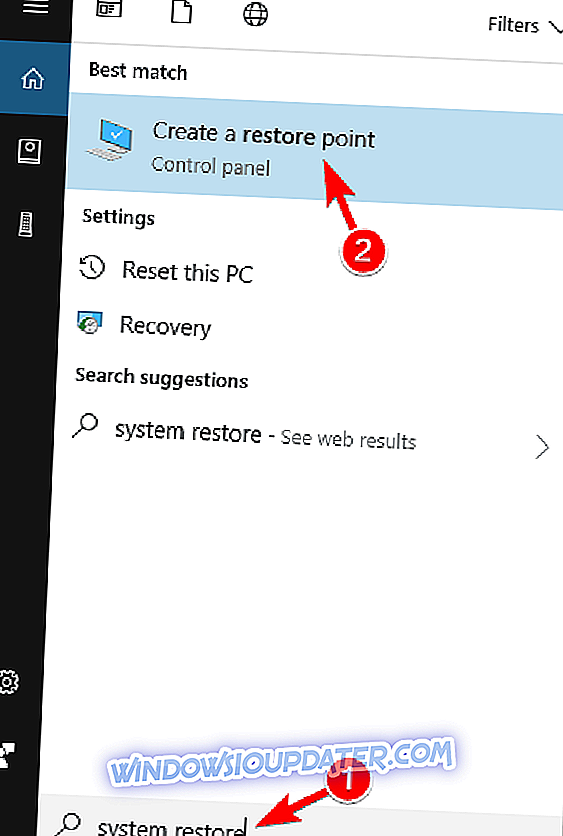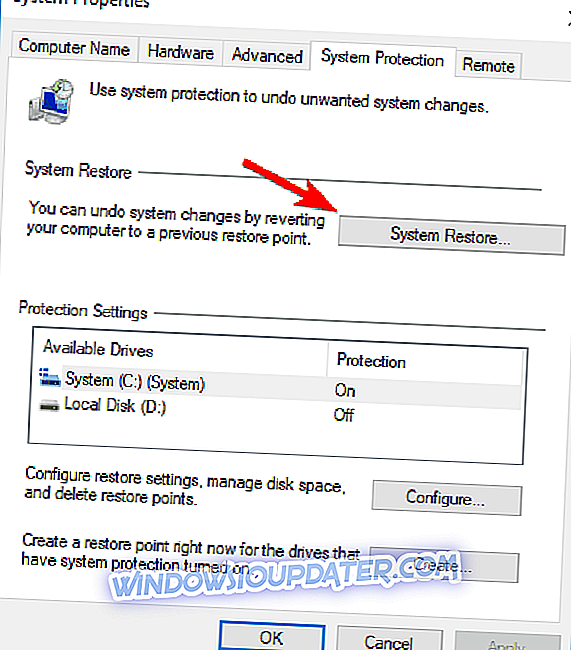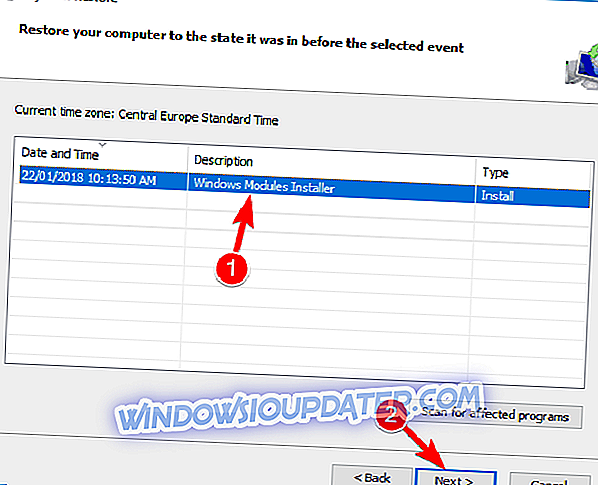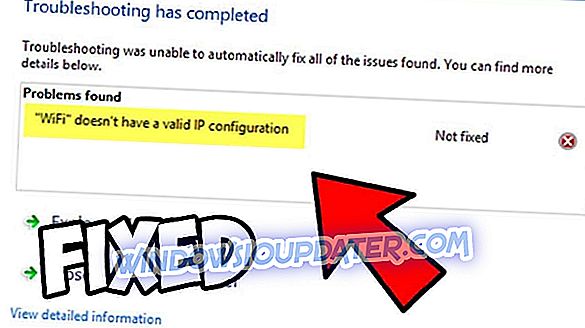Το Microsoft Edge εισήχθη στα Windows 10 ως προεπιλεγμένο πρόγραμμα περιήγησης και παρόλο που αυτό είναι ένα σύγχρονο πρόγραμμα περιήγησης έχει το μερίδιό του σε θέματα. Ένα πρόβλημα που ανέφεραν οι χρήστες είναι ότι το Microsoft Edge δεν θυμάται τη θέση του παραθύρου, οπότε ας δούμε πώς να διορθώσουμε αυτό το πρόβλημα.
Το Microsoft Edge είναι ένα εντελώς νέο πρόγραμμα περιήγησης και έχει σχεδιαστεί ως αντικατάσταση του Internet Explorer. Παρόλο που η Microsoft Edge είχε επιδιορθώσει πολλές από τις ελλείψεις που είχε ο Internet Explorer, το Edge έχει τα δικά του προβλήματα.
Ένα από αυτά τα προβλήματα σχετίζεται με τη θέση του παραθύρου και οι χρήστες ανέφεραν ότι η Microsoft Edge δεν θυμάται τη θέση και το μέγεθος του παραθύρου μόλις το κλείσετε. Αυτό δεν είναι ένα μεγάλο πρόβλημα, αλλά σίγουρα μπορεί να είναι ενοχλητικό. Ευτυχώς, υπάρχουν λίγες πιθανές λύσεις διαθέσιμες.
Πώς να διορθώσετε τα ζητήματα θέσης παραθύρου της Microsoft Edge;
Το Microsoft Edge είναι ένα εξαιρετικό πρόγραμμα περιήγησης, αλλά ορισμένοι χρήστες αντιμετώπισαν προβλήματα με τη θέση παραθύρου στο Edge. Αυτό είναι συνήθως ένα δευτερεύον πρόβλημα, και μιλώντας για τα θέματα Edge, εδώ είναι μερικά παρόμοια προβλήματα που οι χρήστες ανέφεραν:
- Το Microsoft Edge δεν διατηρεί τη θέση του παραθύρου - Πολλοί χρήστες παραπονέθηκαν ότι η Microsoft Edge δεν θα θυμάται τη θέση του παραθύρου στον υπολογιστή τους. Αυτό μπορεί να είναι ενοχλητικό πρόβλημα, αλλά θα πρέπει να μπορείτε να το διορθώσετε εγκαθιστώντας τις πιο πρόσφατες ενημερώσεις.
- Το Microsoft Edge δεν θυμάται το μέγεθος του παραθύρου - Αυτό είναι ένα άλλο σχετικά κοινό πρόβλημα με το Microsoft Edge, αλλά θα πρέπει να μπορείτε να το διορθώσετε χρησιμοποιώντας μία από τις λύσεις μας.
Λύση 1 - Χρησιμοποιήστε το δεξί κλικ για να κλείσετε την άκρη
Αυτή είναι μια πιθανή λύση και λίγοι χρήστες ισχυρίζονται ότι λειτουργεί. Σύμφωνα με αυτά, μπορείτε να κάνετε το Microsoft Edge να θυμάται τη θέση του παραθύρου μετά το κλείσιμο απλά κάνοντας κλικ στο κουμπί Χ με το δεξί κουμπί του ποντικιού.
Για να το κάνετε αυτό, κάντε δεξί κλικ στο κουμπί X, κρατήστε το πατημένο και κάντε διπλό κλικ στο κουμπί X με το αριστερό πλήκτρο του ποντικιού. Αυτό είναι μια ασυνήθιστη λύση, αλλά λίγοι χρήστες ισχυρίζονται ότι λειτουργεί, οπότε ίσως να θέλετε να το δοκιμάσετε.
Λύση 2 - Χρησιμοποιήστε το ShellFolderFix
Σύμφωνα με τους χρήστες, μπορείτε να διορθώσετε αυτό το πρόβλημα απλά εγκαταστήζοντας μια εφαρμογή ShellFolderFix. Αυτή η εφαρμογή έχει σχεδιαστεί για να θυμάται το μέγεθος και τη θέση όλων των παραθύρων, οπότε βεβαιωθείτε ότι το κατεβάσετε και δοκιμάστε.
Λύση 3 - Εγκαταστήστε την τελευταία ενημερωμένη έκδοση
Αυτό είναι ένα πρόβλημα λογισμικού με το Microsoft Edge και επειδή η Microsoft έχει επίγνωση αυτού του ζητήματος, θα πρέπει να επιδιορθωθεί κατεβάζοντας μια συγκεκριμένη ενημερωμένη έκδοση. Πρόκειται για ένα δευτερεύον και αβλαβές ζήτημα, επομένως δεν θα μπορούσε να οριστεί στο εγγύς μέλλον. Ωστόσο, φροντίστε να χρησιμοποιείτε τακτικά το Windows Update και να διατηρείτε τα Windows 10 ενημερωμένα.
Ως επί το πλείστον, τα Windows 10 εγκαθιστούν τις ενημερώσεις που λείπουν αυτόματα, αλλά μερικές φορές ενδέχεται να χάσετε μερικές ενημερώσεις λόγω ορισμένων προβλημάτων στο σύστημά σας. Ωστόσο, μπορείτε πάντα να ελέγξετε τις ενημερώσεις με μη αυτόματο τρόπο κάνοντας τα εξής:
- Πατήστε το πλήκτρο Windows + I για να ανοίξετε την εφαρμογή Ρυθμίσεις .
- Μεταβείτε στην ενότητα Ενημέρωση και ασφάλεια .
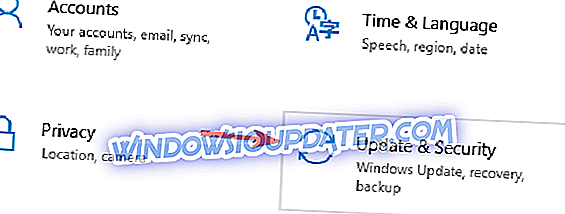
- Τώρα κάντε κλικ στο κουμπί Έλεγχος για ενημερώσεις κουμπί.
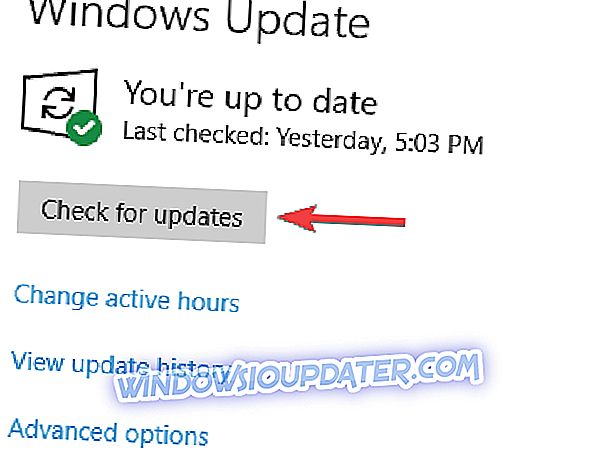
Αν υπάρχουν διαθέσιμες ενημερώσεις, θα λάβουν αυτόματα και θα εγκατασταθούν μόλις επανεκκινήσετε τον υπολογιστή σας. Αφού εγκατασταθούν οι τελευταίες ενημερώσεις, ελέγξτε αν το πρόβλημα εξακολουθεί να υπάρχει.
Λύση 4 - Επαναφορά του Microsoft Edge σε προεπιλογή
Μερικές φορές μπορεί να υπάρχει σφάλμα με το Microsoft Edge και, για να το διορθώσετε, πρέπει να επαναφέρετε την προεπιλεγμένη ρύθμιση Microsoft Edge. Αυτό είναι μάλλον απλό και μπορείτε να το κάνετε μόνο με μερικά κλικ. Μπορείτε να επαναφέρετε το Edge ακολουθώντας τα παρακάτω βήματα:
- Ανοίξτε την εφαρμογή "Ρυθμίσεις" και μεταβείτε στην ενότητα " Εφαρμογές ".
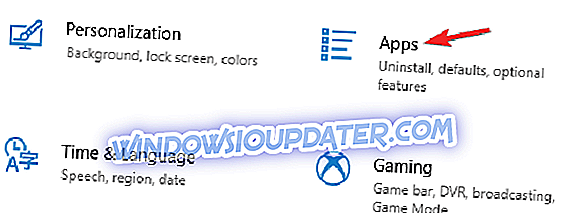
- Επιλέξτε Microsoft Edge από τη λίστα και πατήστε Advanced options .
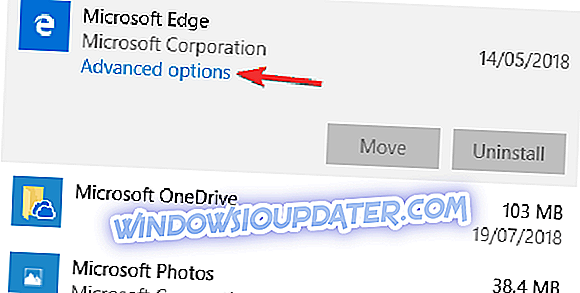
- Κάντε κύλιση προς τα κάτω στην ενότητα Επαναφορά και κάντε κλικ στο κουμπί Επαναφορά . Κάντε κλικ στο κουμπί Reset ξανά για επιβεβαίωση.
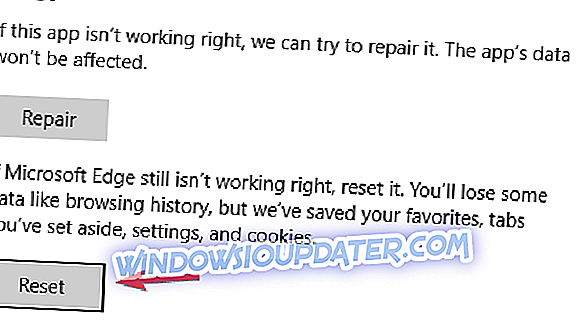
Αφού γίνει αυτό, το Microsoft Edge θα επαναφέρει την προεπιλογή και το πρόβλημα θα πρέπει να επιλυθεί πλήρως.
Λύση 5 - Χρησιμοποιήστε τη συντόμευση πληκτρολογίου για να κλείσετε την άκρη

Σύμφωνα με τους χρήστες, για να διορθώσετε προβλήματα θέσης παραθύρων στο Edge, ίσως να θέλετε να κλείσετε την εφαρμογή χρησιμοποιώντας τη συντόμευση πληκτρολογίου. Πρόκειται για μια παράξενη λύση, αλλά λειτουργεί σύμφωνα με τους χρήστες.
Απλά πατήστε Alt + F4 ενώ βρίσκεστε στο Edge για να το κλείσετε. Αφού κλείσει η εφαρμογή, ξεκινήστε πάλι και θα διατηρήσει τη θέση της.
Έχετε υπόψη ότι αυτό είναι απλώς ένας τρόπος αντιμετώπισης, επομένως θα πρέπει να το επαναλαμβάνετε κάθε φορά για να μην εμφανιστεί ξανά αυτό το ζήτημα.
Λύση 6 - Εκκινήστε το Microsoft Edge χρησιμοποιώντας μια συντόμευση επιφάνειας εργασίας
Αυτό είναι ένας άλλος τρόπος αντιμετώπισης, αλλά σύμφωνα με τους χρήστες, ίσως είναι χρήσιμο εάν αντιμετωπίζετε προβλήματα με την άκρη και τη θέση του παραθύρου. Φαίνεται ότι το Edge επαναφέρει τη θέση και το μέγεθος του παραθύρου αν το ξεκινήσετε χρησιμοποιώντας το εικονίδιο με το Taskbar ή το μενού Start.
Ωστόσο, εάν ξεκινήσετε την εφαρμογή χρησιμοποιώντας τη συντόμευση επιφάνειας εργασίας, η εφαρμογή διατηρεί το μέγεθος και τη θέση της. Αυτό ακούγεται σαν μια περίεργη λύση, αλλά λειτουργεί σύμφωνα με τους χρήστες, οπότε ίσως να θέλετε να το δοκιμάσετε.
Λύση 7 - Δημιουργήστε ένα νέο λογαριασμό χρήστη
Μερικές φορές αυτό το πρόβλημα μπορεί να προκύψει εξαιτίας ενός κατεστραμμένου λογαριασμού χρήστη. Ο λογαριασμός σας μπορεί να καταστραφεί για διάφορους λόγους και, εάν συμβεί αυτό, ενδέχεται να αντιμετωπίσετε ζητήματα θέσης παραθύρου στο Microsoft Edge.
Δεδομένου ότι είναι πολύ δύσκολο να επιδιορθώσετε έναν κατεστραμμένο λογαριασμό, συνιστάται να δημιουργήσετε ένα νέο λογαριασμό και να μετακινήσετε τα προσωπικά σας αρχεία σε αυτό. Αυτό είναι πολύ απλό και μπορείτε να το κάνετε ακολουθώντας τα παρακάτω βήματα:
- Ανοίξτε την εφαρμογή Ρυθμίσεις και μεταβείτε στην ενότητα Λογαριασμοί .
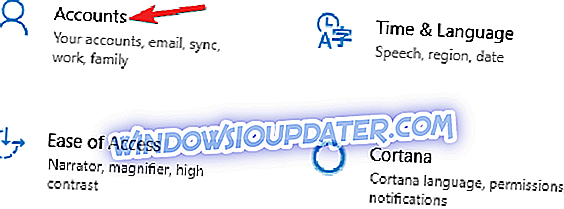
- Στο αριστερό παράθυρο, μεταβείτε στην ενότητα Οικογένεια και άλλα άτομα . Στο δεξιό τμήμα του παραθύρου, μεταβείτε στην επιλογή Προσθήκη άλλου σε αυτόν τον υπολογιστή .

- Επιλέξτε Δεν έχω τις πληροφορίες σύνδεσης αυτού του προσώπου .
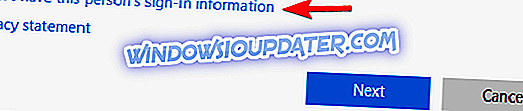
- Τώρα επιλέξτε Προσθήκη χρήστη χωρίς λογαριασμό Microsoft .
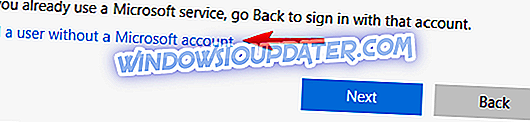
- Εισαγάγετε το όνομα χρήστη που θέλετε και πατήστε Επόμενο .
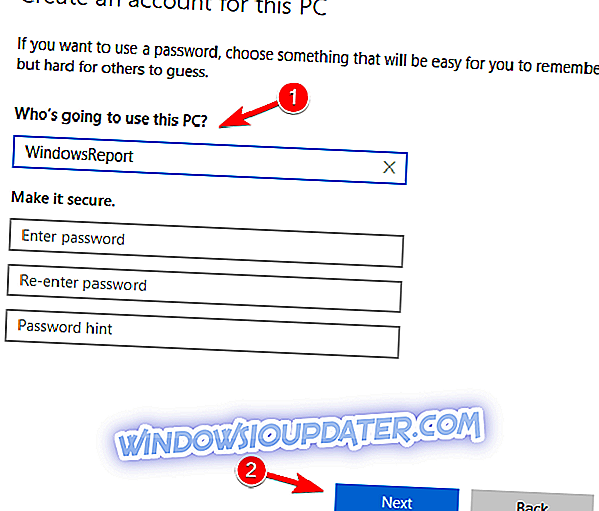
Αφού δημιουργήσετε ένα νέο λογαριασμό, μεταβείτε σε αυτό και ελέγξτε αν το πρόβλημα εξακολουθεί να υπάρχει. Εάν το ζήτημα δεν εμφανίζεται, θα πρέπει να μετακινήσετε όλα τα προσωπικά σας αρχεία στο νέο λογαριασμό και να αρχίσετε να το χρησιμοποιείτε αντί για το παλιό σας.
Λύση 8 - Επαναφορά του Microsoft Edge στην προεπιλογή
Σύμφωνα με τους χρήστες, εάν αντιμετωπίζετε προβλήματα θέσης παραθύρου της Microsoft Edge, ίσως μπορείτε να τα λύσετε απλά επαναφέροντας το Edge στις προεπιλεγμένες ρυθμίσεις. Για να το κάνετε αυτό, πρέπει να καταργήσετε δύο αρχεία κάνοντας τα εξής:
- Πατήστε το πλήκτρο Windows + R και πληκτρολογήστε % localappdata% . Τώρα πατήστε Enter ή κάντε κλικ στο OK .
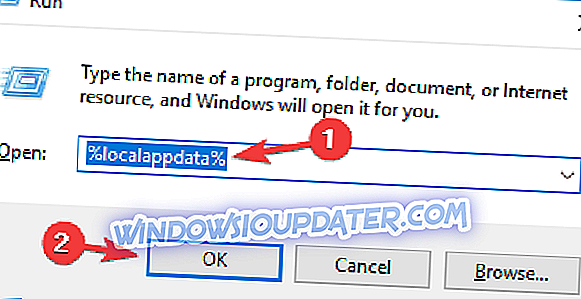
- Μεταβείτε στον φάκελο Packages \ Microsoft.MicrosoftEdge_8wekyb3d8bbwe και διαγράψτε όλα τα αρχεία από αυτό.
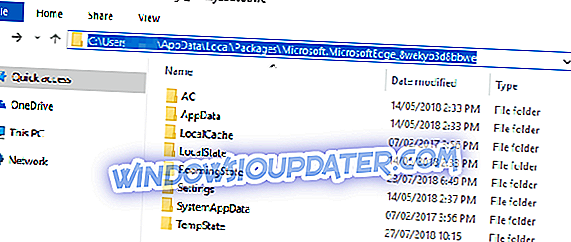
Τώρα πρέπει να εκτελέσετε μια εντολή Powershell για να ολοκληρώσετε τη διαδικασία. Για να το κάνετε αυτό, ακολουθήστε τα εξής βήματα:
- Πατήστε το πλήκτρο Windows + S και εισάγετε το φάκελο powershell . Κάντε δεξί κλικ στο Windows PowerShell από τη λίστα των αποτελεσμάτων και επιλέξτε Εκτέλεση ως διαχειριστής .
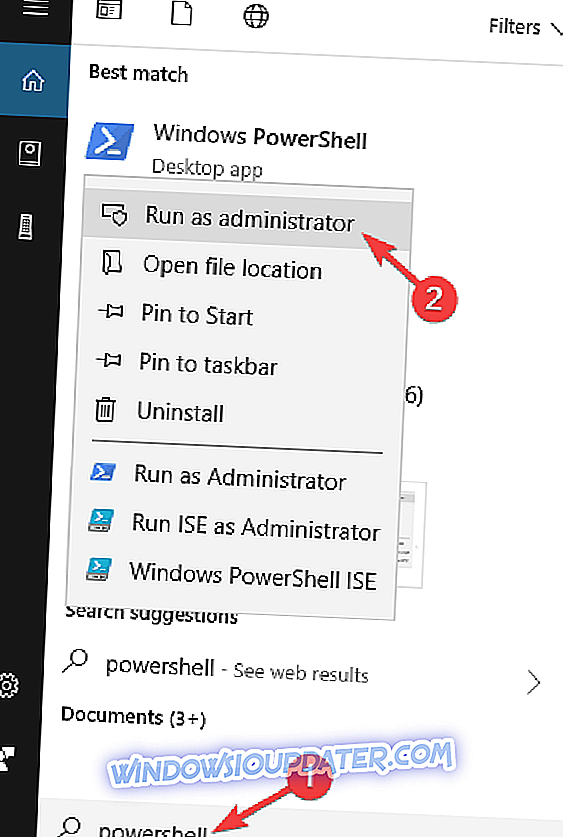
- Όταν ξεκινάει το PowerShell, εκτελέστε την ακόλουθη εντολή: Get-AppXPackage-AllUsers-Name Microsoft.MicrosoftEdge | Foreach {Προσθέστε-AppxPackage -DisableDevelopmentMode -Register "$ ($ _. InstallLocation) \ AppXManifest.xml" -Verbose}
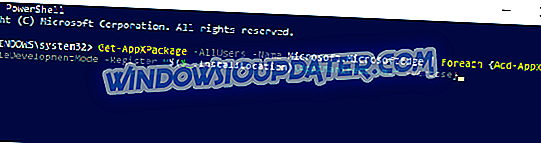
Μετά από αυτό, το πρόβλημα θα πρέπει να επιλυθεί τελείως και το Microsoft Edge θα πρέπει να ξαναρχίσει να εργάζεται.
Λύση 9 - Εκτέλεση επαναφοράς συστήματος
Εάν αυτό το πρόβλημα άρχισε να εμφανίζεται πρόσφατα, μπορείτε να το διορθώσετε χρησιμοποιώντας την Επαναφορά Συστήματος. Σε περίπτωση που δεν είστε εξοικειωμένοι, η Επαναφορά Συστήματος είναι μια εξαιρετική λειτουργία που σας επιτρέπει να επαναφέρετε το σύστημά σας στην προηγούμενη έκδοση και να επιδιορθώσετε διάφορα θέματα στην πορεία.
Για να εκτελέσετε μια επαναφορά συστήματος, απλά πρέπει να ακολουθήσετε αυτά τα βήματα:
- Πατήστε το πλήκτρο Windows + S και εισάγετε την επαναφορά συστήματος . Επιλέξτε Δημιουργία επιλογής σημείου επαναφοράς από το μενού.
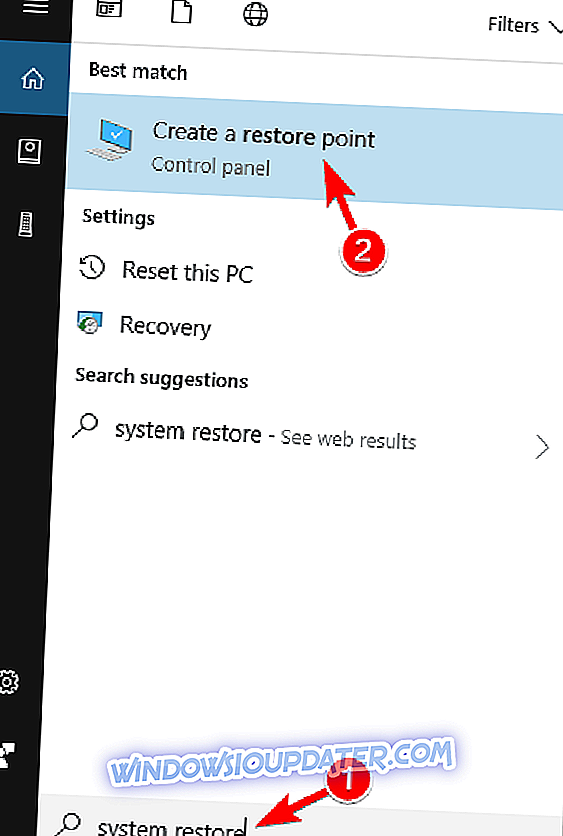
- Το παράθυρο " Ιδιότητες συστήματος" θα εμφανιστεί τώρα. Κάντε κλικ στην επιλογή Επαναφορά συστήματος .
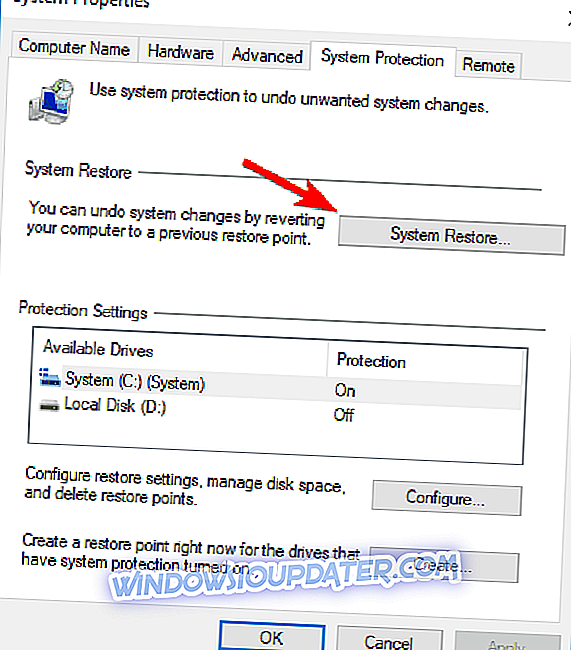
- Θα εμφανιστεί το παράθυρο " Επαναφορά συστήματος" . Κάντε κλικ στο Επόμενο για να συνεχίσετε.

- Εάν υπάρχει, επιλέξτε Εμφάνιση περισσότερων σημείων επαναφοράς . Τώρα επιλέξτε το επιθυμητό σημείο επαναφοράς και κάντε κλικ στο κουμπί Επόμενο . Ακολουθήστε τις οδηγίες στην οθόνη για να ολοκληρώσετε τη διαδικασία αποκατάστασης.
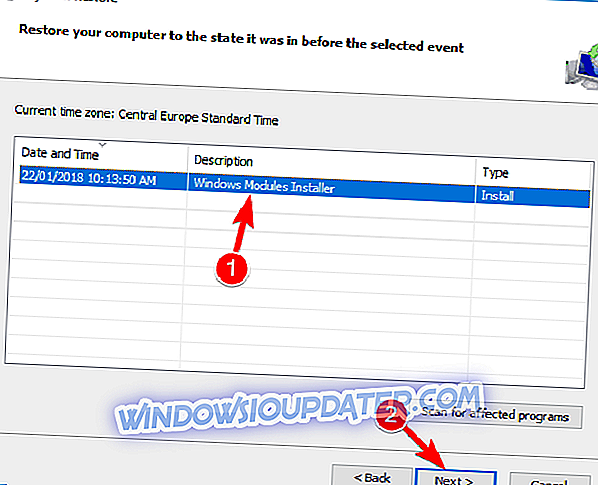
Μόλις αποκατασταθεί το σύστημά σας, ελέγξτε αν το πρόβλημα εξακολουθεί να εμφανίζεται. Εάν όχι, είναι πιθανό ότι μια ενημέρωση συστήματος προκάλεσε την εμφάνιση αυτού του ζητήματος, οπότε παρακολουθείτε προσεκτικά τις ενημερώσεις.
Λύση 10 - Σκεφτείτε να χρησιμοποιήσετε διαφορετικό πρόγραμμα περιήγησης
Εάν εξακολουθούν να εμφανίζονται προβλήματα θέσης παραθύρου στο Microsoft Edge, ίσως να θέλετε να εξετάσετε τη μετάβαση σε διαφορετικό πρόγραμμα περιήγησης. Αυτό είναι ένα μικρό αλλά ενοχλητικό πρόβλημα και αν δεν μπορείτε να το διορθώσετε, ίσως είναι η κατάλληλη στιγμή για να μεταβείτε σε ένα διαφορετικό πρόγραμμα περιήγησης, όπως το Firefox ή το Chrome .
Και τα δύο προγράμματα περιήγησης έχουν τα ίδια χαρακτηριστικά με το Microsoft Edge, οπότε δεν υπάρχει κανένας λόγος να μην τα δοκιμάσετε.
Θέματα θέσης παραθύρου της Microsoft Edge μπορεί να είναι ένα μικρό εμπόδιο, αλλά μέχρι να κυκλοφορήσει μια επίσημη λύση, ίσως χρειαστεί να βασιστείτε σε λύσεις και λύσεις τρίτων κατασκευαστών.